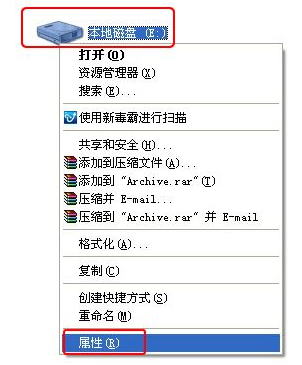- 编辑:飞飞系统
- 时间:2023-09-23
在日常生活中,我们经常使用电脑。但使用电脑时间长了之后,速度就会变得越来越慢。尤其是开机速度,每次开机都需要很长时间。这时候我们就需要对电脑进行优化,加快电脑的启动速度。那么让我向您展示如何在3 分钟内加快计算机启动速度。
1、设置电脑启动和故障恢复时间
安装完系统,特别是GHOST系统后,现在的电脑一般都有两个系统启动入口:一个是我们的Windows系统,另一个是一键备份还原。系统刚启动时,会停留在该界面一段时间。如果你觉得没有必要一键备份还原,可以把这个保留时间设置为0,或者直接关闭这个界面。
设置方法:
点击计算机--右键--属性--高级系统设置--高级--启动和恢复设置,然后就可以看到“显示操作系统列表的时间”项,将对应的时间设置为0或者干脆取消之前的检查。这样启动时就不会出现这个界面了。
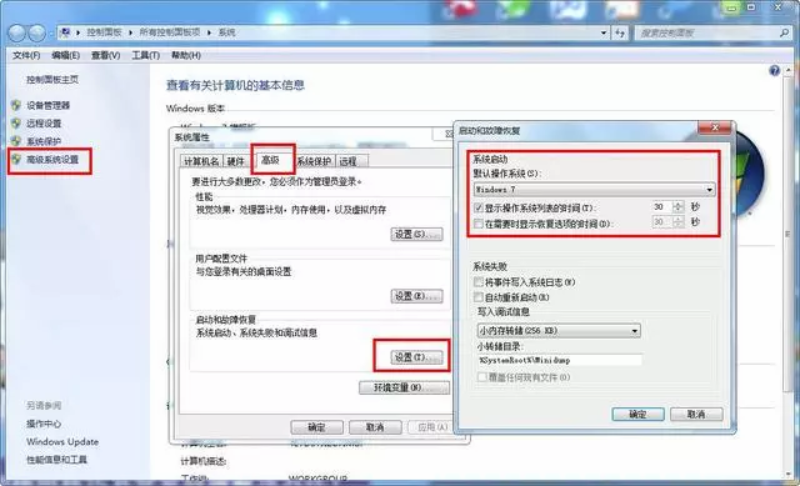
2、禁用系统自启动应用
随着电脑使用的时间越来越长,里面会安装越来越多的应用程序。同时,有些软件会自动给系统添加自启动,从而减慢电脑的启动速度。因此,您可以从自启动项中删除一些使用频率不高且不需要每次启动的软件。
设置方法:
打开“开始”-“运行”(或直接按快捷键【WIN+R】),输入【msconfig】,调出【系统配置实用程序】。在此界面中,分别选择【启动】和【服务】,然后根据需要将不需要启动的项目前面的“”去掉。这也可以减少一些系统启动时间。
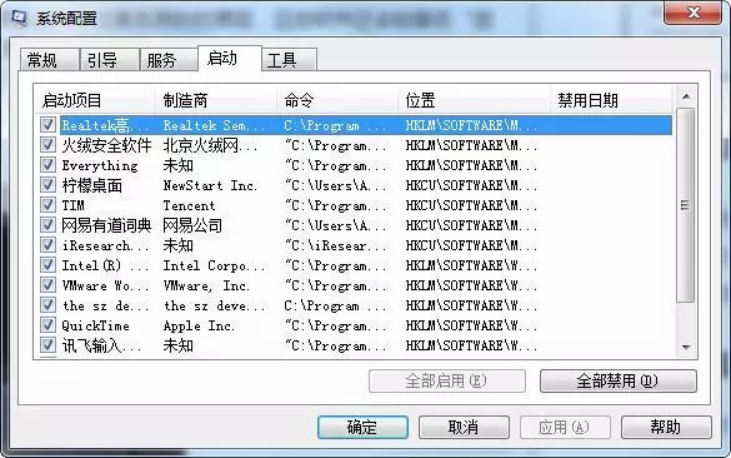
但需要注意的是,尽量不要禁用某些系统服务,否则可能会导致系统异常。另外,您还可以直接使用一些第三方系统维护工具来执行此操作。
3、整理磁盘碎片
随着机械硬盘上文件数量的增加和使用时间的增加,磁盘上会残留一些碎片文件。这些碎片会增加数据读写的时间。因此,时常对磁盘进行碎片整理也会减少计算机的启动时间。速度。
设置方法:
打开桌面上的[计算机],然后右键单击要进行碎片整理的任意磁盘分区,然后选择[属性]。然后在属性面板中选择“工具”-“立即碎片整理”(D).开始碎片整理。
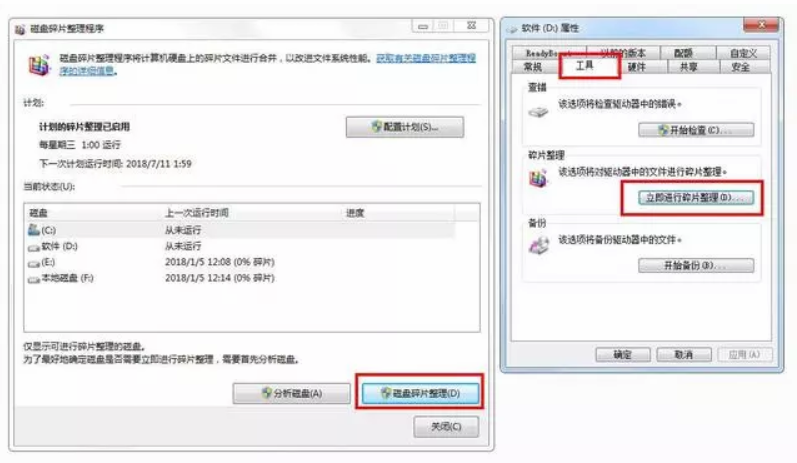
4、更换固态硬盘
固态硬盘在数据的读写方面比机械硬盘有着先天的优势,而且速度也非常快。上面提到的启动速度差不多8秒,而且几乎都是采用固态硬盘。机械硬盘一般无法达到这个速度。因此,如果可能的话,可以考虑更换固态硬盘。毕竟固态硬盘的价格有点高。

以上就是小编给大家带来的3分钟加速电脑启动的方法。我们可以通过优化系统来加快计算机的启动速度。最干净、最彻底的解决办法就是重装系统。